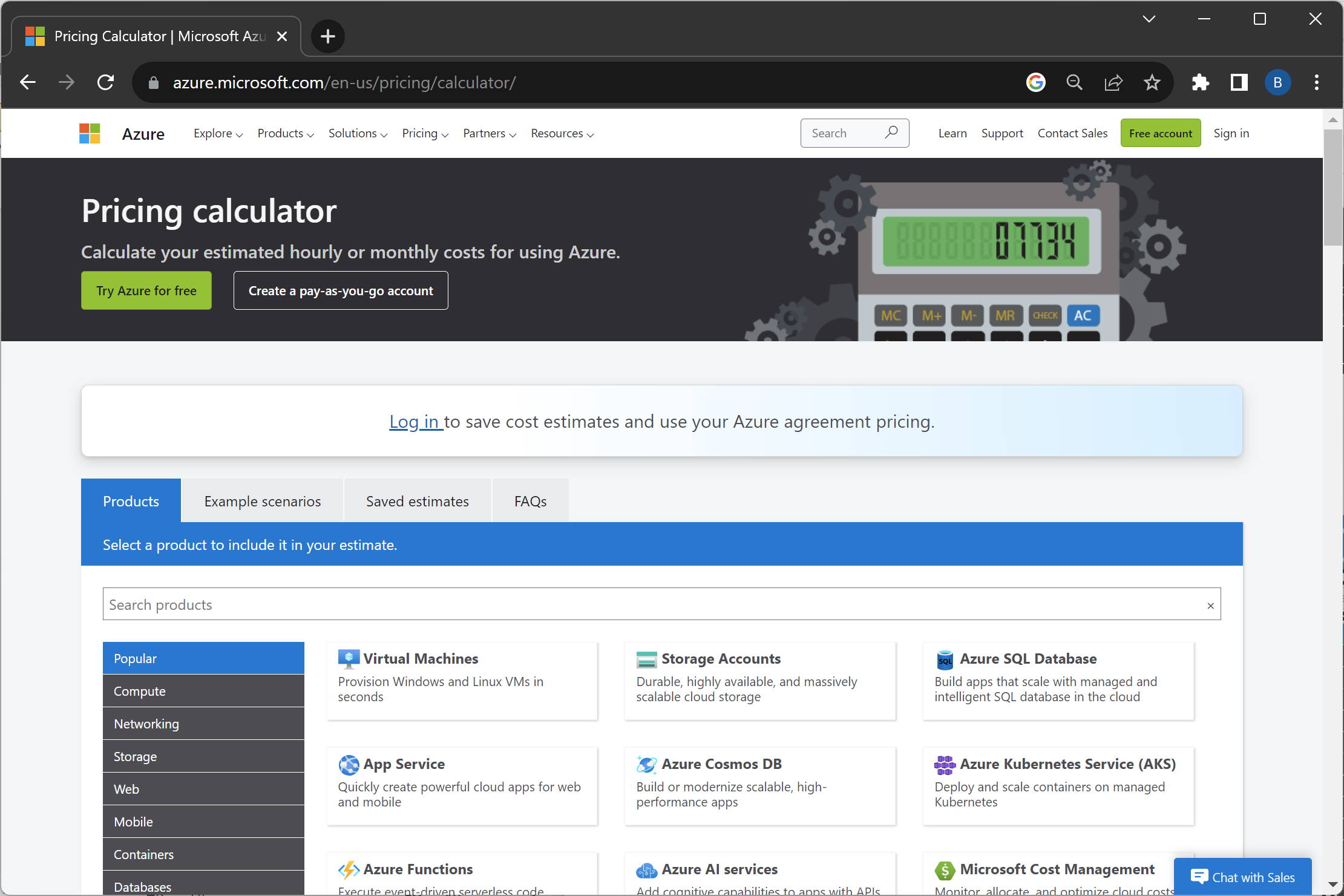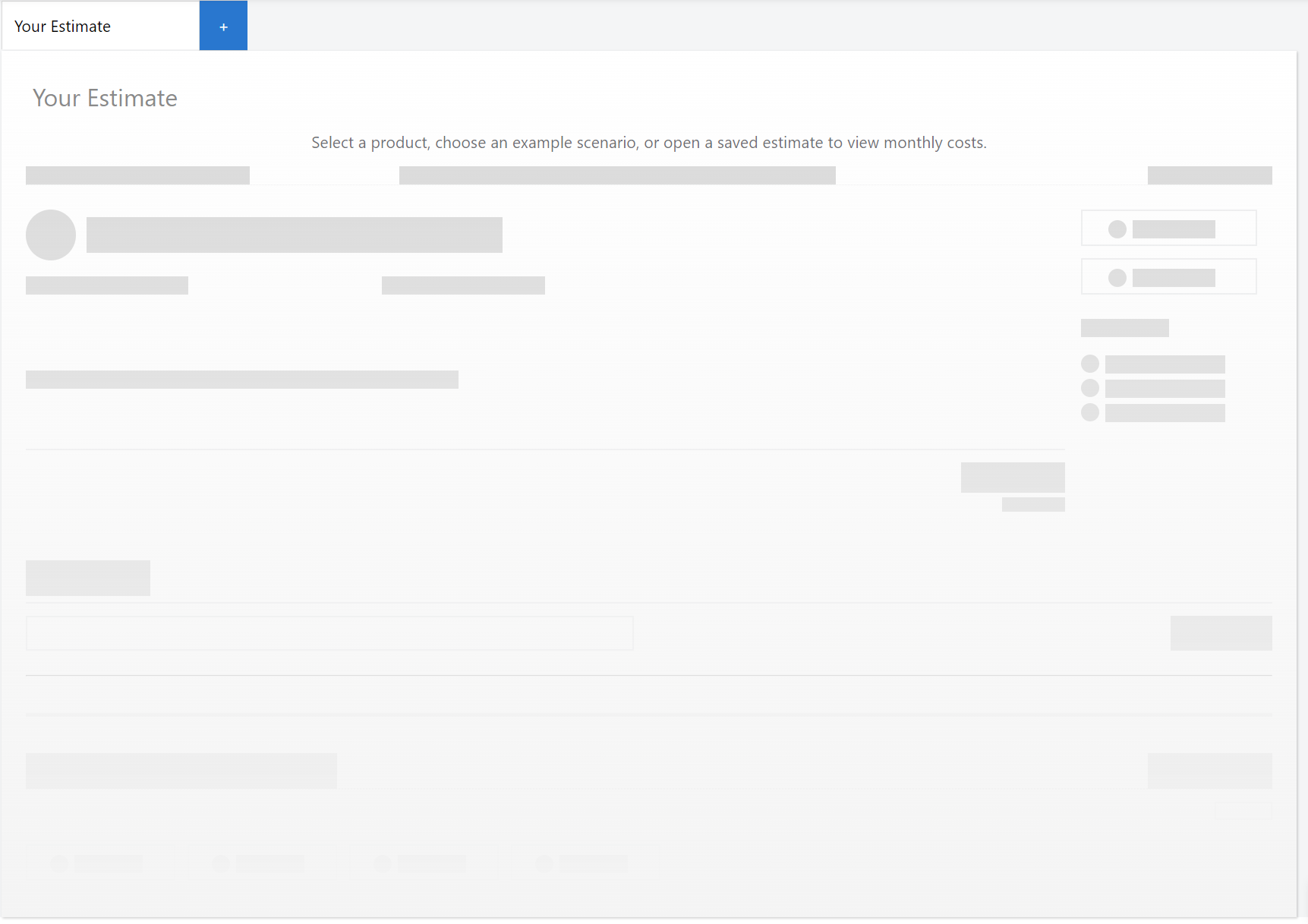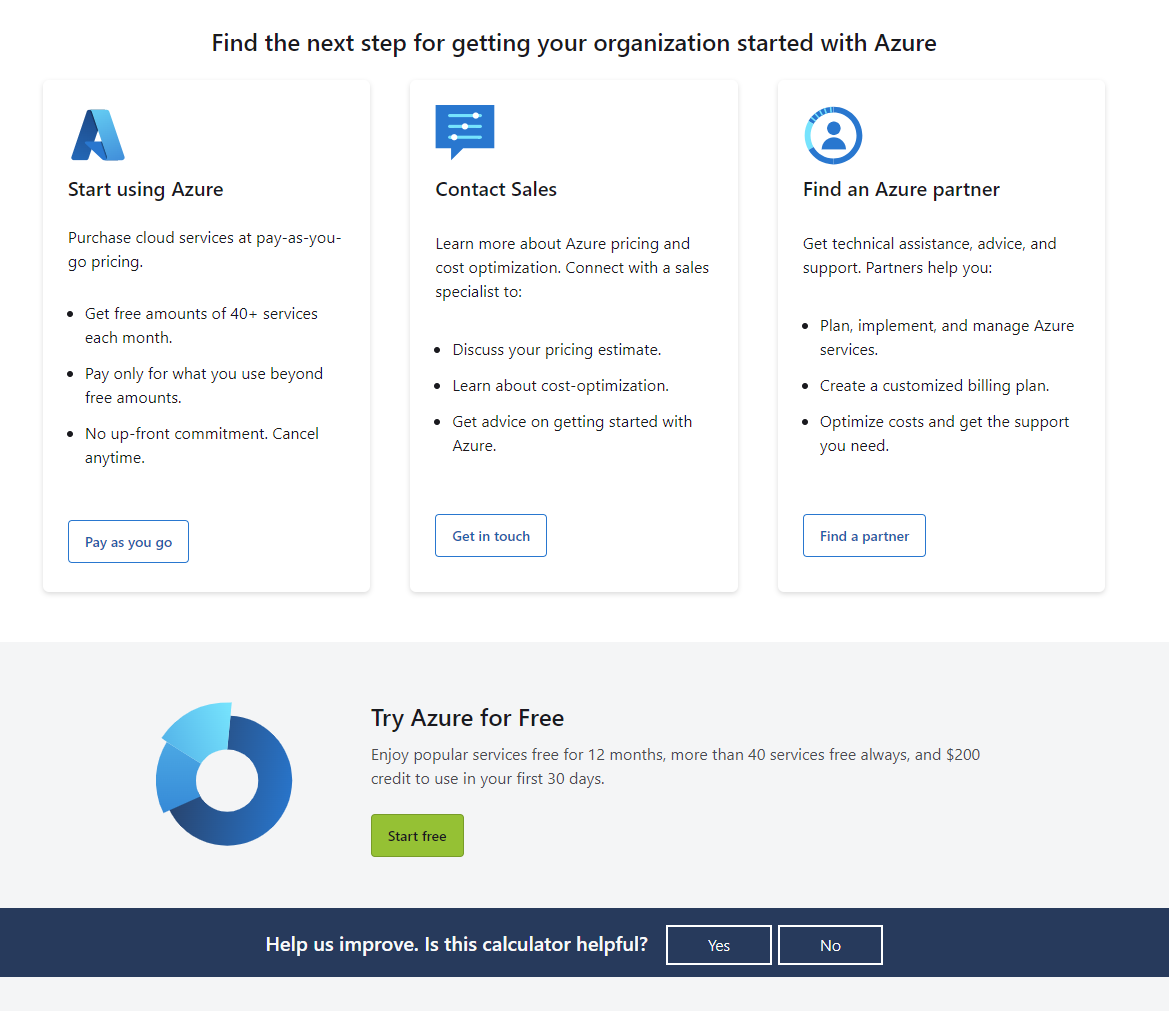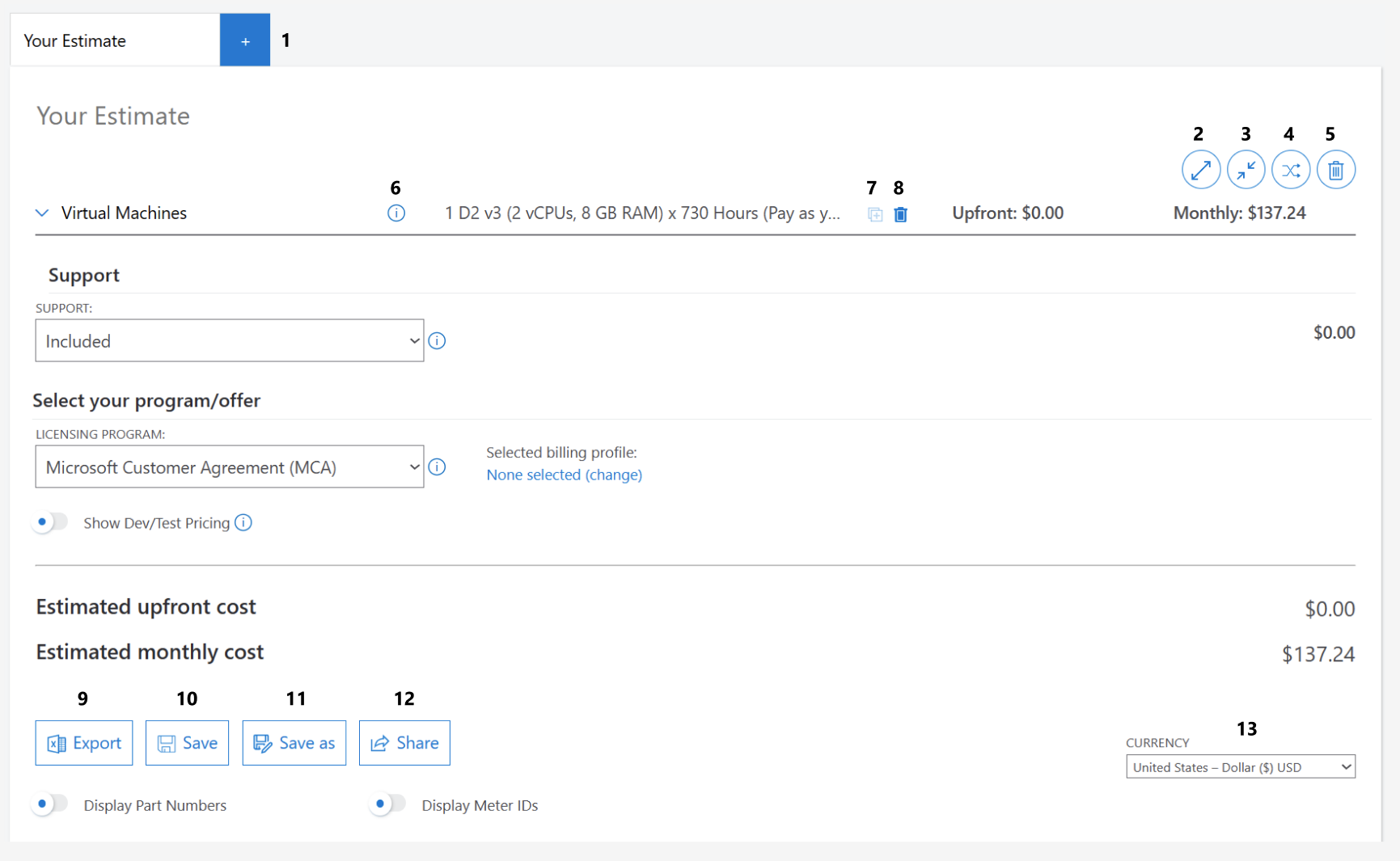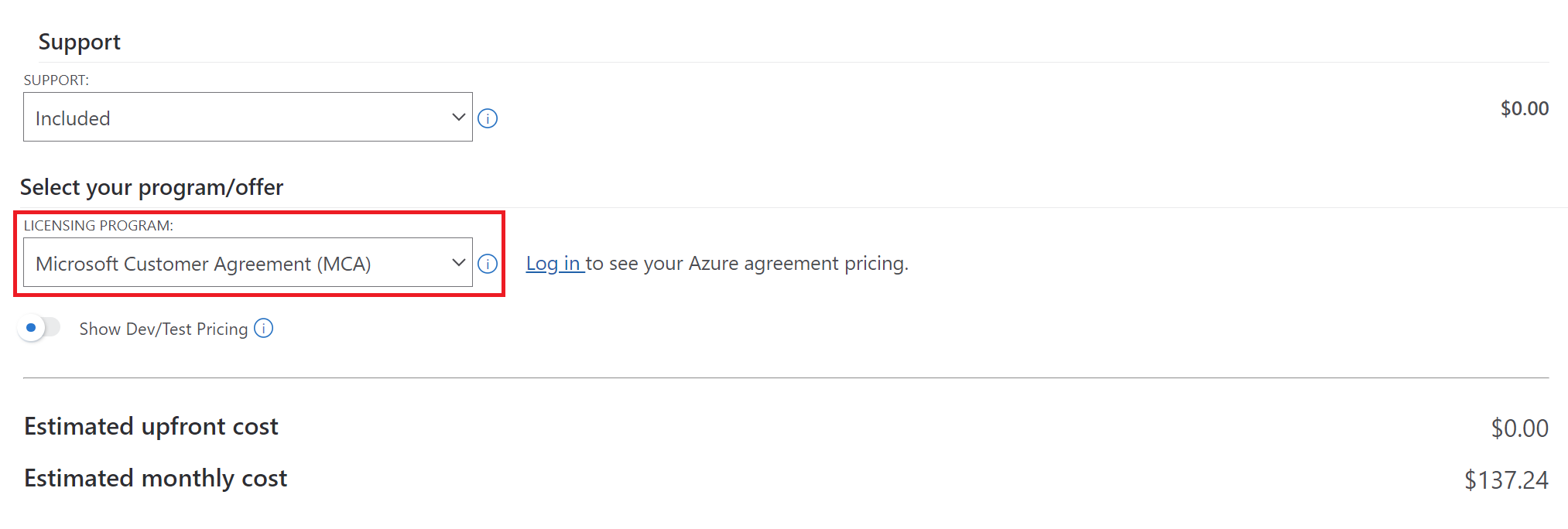Szacowanie kosztów przy użyciu kalkulatora cen platformy Azure
Kalkulator cen platformy Azure pomaga przekształcić przewidywane użycie w szacowany koszt, co ułatwia planowanie i budżet użycia platformy Azure. Niezależnie od tego, czy jesteś właścicielem małej firmy, czy organizacją na poziomie przedsiębiorstwa, narzędzie internetowe ułatwia podejmowanie świadomych decyzji dotyczących wydatków na chmurę. Podczas logowania kalkulator udostępnia również oszacowanie kosztów użycia platformy Azure z wynegocjowanymi lub obniżonymi cenami. W tym artykule wyjaśniono, jak korzystać z kalkulatora cen platformy Azure.
Uwaga
Ceny pokazane w tym artykule to przykłady ułatwiające zrozumienie sposobu działania kalkulatora. Nie są to rzeczywiste ceny.
Uzyskiwanie dostępu do kalkulatora cen platformy Azure
Istnieją dwa sposoby przechodzenia do kalkulatora:
- Przejdź do strony https://azure.microsoft.com/pricing/calculator/
— Lub —
- Przejdź do witryny internetowej platformy Azure i wybierz link kalkulatora cen w obszarze Cennik w menu nawigacji.
Omówienie kalkulatora cen platformy Azure
Przyjrzyjmy się trzem głównym sekcjom strony kalkulatora cen:
Selektor produktów — pokazuje wszystkie usługi platformy Azure, dla których kalkulator może oszacować koszty. W tej sekcji znajduje się pole wyszukiwania, kategorie usług platformy Azure i karty produktów.
Obok karty Produkty znajdują się inne karty, które omówimy później. Istnieje również link Zaloguj, aby uwierzytelnić się dla różnych funkcji i funkcji, które omówimy później.
Szacowanie i konfiguracja produktu — kalkulator cen ułatwia tworzenie oszacowań, które są kolekcjami produktów platformy Azure, podobnie jak koszyk.
Do momentu dodania produktów do oszacowania będzie ono puste. Oto przykład.
Po dodaniu produktu do oszacowania do oszacowania zostaną dodane następujące sekcje:
- Narzędzia do szacowania znajdują się na początku oszacowania.
- Konfiguracja produktu jest objęta narzędziami do szacowania.
Podsumowanie szacowania — podsumowanie szacowania jest wyświetlane poniżej konfiguracji produktu.
W miarę kontynuowania dodawania kolejnych usług do szacowania kolejne sekcje konfiguracji produktu są dodawane, po jednym na usługę.
Poniżej oszacowania znajdują się linki do następnych kroków. Dostępny jest również link do opinii, który pomoże ulepszyć środowisko kalkulatora cen platformy Azure.
Tworzenie oszacowania
Ponieważ jest to twój pierwszy raz, zaczynasz od pustego oszacowania.
- Użyj selektora produktów, aby znaleźć produkt. Możesz przeglądać wykaz lub wyszukiwać nazwę usługi platformy Azure.
- Wybierz kafelek produktu, aby dodać go do oszacowania. Dodaje produkt z konfiguracją domyślną.
- Okienko konfiguracji zawiera filtry wysokiego poziomu, takie jak region, typ produktu, warstwy itd. Użyj filtrów, aby zawęzić wybór produktu. Oferowane konfiguracje zmieniają się w celu odzwierciedlenia funkcji oferowanych przez wybrany podprodukt.
- Zaktualizuj domyślne konfiguracje, aby pokazać oczekiwane miesięczne użycie. Oszacowania są automatycznie aktualizowane dla nowej konfiguracji. Na przykład konfiguracja maszyny wirtualnej jest domyślnie uruchamiana przez jeden miesiąc (730 godzin). Zmiana konfiguracji na 200 godzin powoduje automatyczne zaktualizowanie oszacowania.
- Niektóre produkty oferują specjalne plany cenowe, takie jak wystąpienia zarezerwowane lub plany oszczędnościowe. Możesz wybrać te opcje, jeśli są dostępne, aby obniżyć koszty.
- W zależności od wybranego produktu lub planu cenowego oszacowanie jest podzielone na koszty z góry i miesięczne.
- Koszty z góry są naliczane przed zużyciem produktu.
- Miesięczne koszty są naliczane po zużytych produktach.
- Mimo że jest to opcjonalne, zalecamy nadanie konfiguracji unikatowej nazwy. Znalezienie określonej konfiguracji w dużym oszacowaniu jest łatwiejsze, gdy ma unikatową nazwę.
- Powtórz kroki, aby dodać więcej produktów do oszacowania.
- Na koniec nie zapomnij dodać planu pomocy technicznej. Wybierz jedną z opcji Podstawowa, Deweloper, Standardowa lub Professional Direct. Aby uzyskać więcej informacji, zobacz Porównanie planów pomocy technicznej.
Oto przykład konfiguracji maszyny wirtualnej:
Korzystanie z zaawansowanych funkcji kalkulatora
Oto przykład ze szczegółowymi opisami wszystkich elementów i opcji w oszacowaniu.
| Numer elementu | Nazwa | Opis |
|---|---|---|
| 1 | Szacowanie | Tworzy wiele oszacowań i tworzy wiele scenariuszy analizy co-jeżeli. Możesz też rozdzielić oszacowanie dla różnych zespołów lub aplikacji. |
| 2 | Rozwiń wszystko | Rozwija wszystkie konfiguracje, aby wyświetlić szczegóły każdej konfiguracji produktu. |
| 3 | Zwiń wszystko | Zwija wszystkie konfiguracje, aby wyświetlić ogólny widok produktów w oszacowaniu. |
| 4 | Zmiana kolejności usług | Zmiana kolejności produktów w oszacowaniu w celu utworzenia grupy. Na przykład grupuj według typu produktu lub aplikacji. |
| 5 | Usuń wszystko | Usuwa wszystkie produkty w oszacowaniu, aby rozpocząć od pustego oszacowania. Nie można cofnąć akcji. |
| 6 | Więcej informacji | Wybierz, aby dowiedzieć się więcej na temat produktu, cen lub przeglądania dokumentacji produktu. |
| 7 | Clone | Klonuje bieżący produkt z jego konfiguracją, aby szybko utworzyć podobny produkt. |
| 8 | Usuń | Usuwa wybrany produkt i jego konfigurację. Nie można cofnąć akcji. |
| 9 | Eksportowanie | Eksportuje bieżące oszacowanie do pliku programu Excel. Plik można udostępnić innym osobom. |
| 10 | Zapisz | Zapisuje postęp wraz z oszacowaniem. |
| 11 | Zapisz jako | Zmienia nazwę zapisanego oszacowania. |
| 12 | Udostępnij | Tworzy unikatowy link do oszacowania. Możesz udostępnić link innym osobom. Jednak tylko ty możesz wprowadzać zmiany w oszacowaniu. |
| 13 | Waluta | Zmienia szacowane koszty na inną walutę. |
Omówienie danych kalkulatora
Ta sekcja zawiera więcej informacji na temat tego, skąd pochodzą ceny, sposobu działania obliczeń i alternatywnych źródeł cen w kalkulatorze.
Informacje o cenach poszczególnych jednostek wyświetlane w kalkulatorze cen platformy Azure pochodzą z danych dostarczonych przez interfejs API cen detalicznych platformy Azure.
Kalkulator cen platformy Azure uwzględnia różne czynniki w celu udostępnienia oszacowania kosztów. Oto jak to działa:
- Konfiguracja produktu — Kalkulator pobiera ceny poszczególnych jednostek dla każdego produktu z interfejsu API cen detalicznych platformy Azure na podstawie różnych parametrów produktu wybranych przez użytkownika, takich jak: region, rozmiar, system operacyjny, warstwa i inne konkretne funkcje.
- Szacowanie zużycia — Następnie kalkulator przechodzi dalej i używa ilości użycia, które wprowadzasz, takich jak godziny, jednostki i inne, aby oszacować zużycie i obliczyć szacowane koszty.
- Plany cenowe — Możesz wybrać różne plany cenowe i opcje oszczędności dla każdego produktu. Obejmują one płatność zgodnie z rzeczywistym użyciem, jedno lub trzy lata wystąpień zarezerwowanych oraz plany oszczędnościowe dotyczące obniżonych stawek. Wybranie innego planu cenowego powoduje różne ceny.
Jeśli chcesz uzyskać dostęp do informacji o cenach programowo lub potrzebujesz bardziej szczegółowych danych cenowych, możesz użyć interfejsu API cennika detalicznego platformy Azure. Interfejs API udostępnia kompleksowe informacje o cenach detalicznych dla wszystkich usług platformy Azure w różnych regionach i walutach. Aby uzyskać więcej informacji, zobacz Interfejs API cen detalicznych platformy Azure.
Wyświetlanie oszacowania z cenami umów
Kalkulator pomaga zrozumieć koszty sprzedaży detalicznej usług platformy Azure, ale może również wyświetlać wszystkie wynegocjowane stawki specyficzne dla konta rozliczeniowego platformy Azure. Pokazanie wynegocjowanych cen pomaga uzyskać dokładniejszą reprezentację oczekiwanych kosztów.
W dolnej części oszacowania kalkulatora zwróć uwagę na element listy zatytułowany Program licencjonowania.
Po zalogowaniu (nie logowaniu się w górnej części strony, która przeniesie Cię do Azure Portal), wybierz element listy Program licencjonowania, aby uzyskać następujące opcje:
- Umowa klienta firmy Microsoft (MCA)
- Enterprise Agreement (EA)
- New Commerce Cloud Solution Provider (CSP)
- Umowa o świadczenie usług online firmy Microsoft (MOSA)
Jeśli wynegocjowano ceny skojarzone z kontem rozliczeniowym umowy MCA:
- Wybierz opcję Umowa z Klientem Microsoft (MCA) w programie licencjonowania.
- Wybierz pozycję Brak wybrane (zmień).

- Wybierz konto rozliczeniowe i wybierz pozycję Zastosuj.
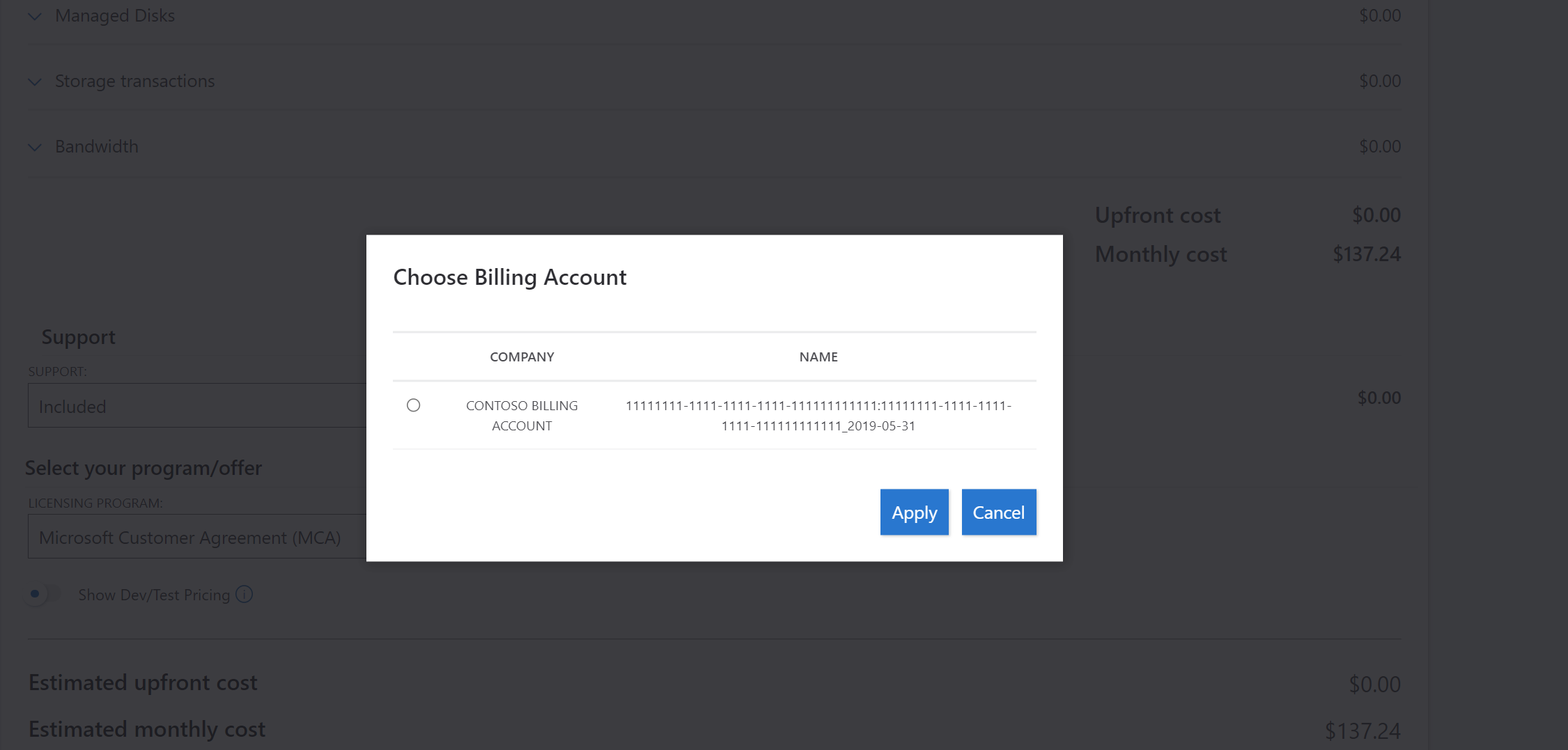
- Następnie wybierz profil rozliczeniowy i wybierz pozycję Zastosuj.
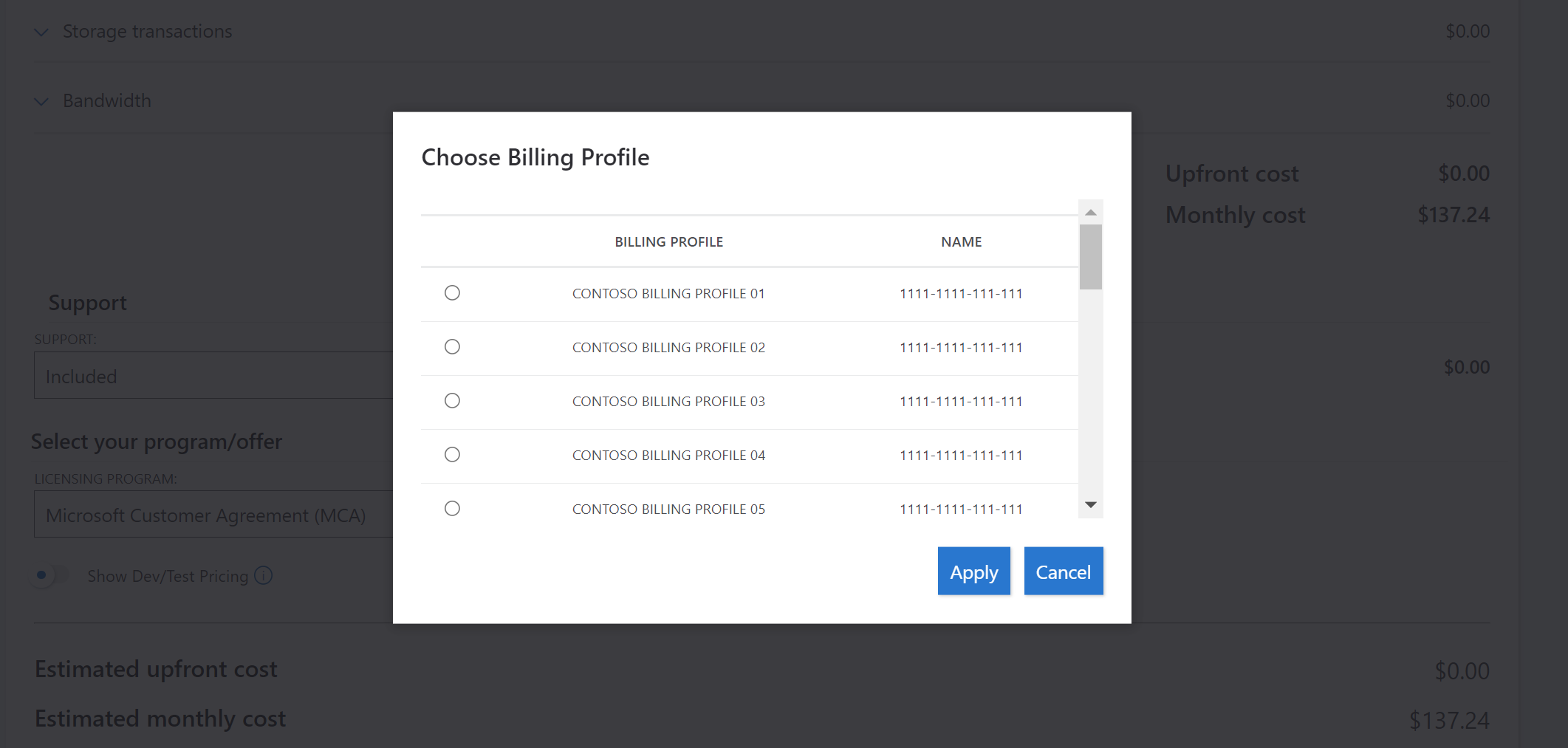
Kalkulator szacuje aktualizacje z informacjami o arkuszu cen mca.
Jeśli wynegocjowano ceny skojarzone z kontem rozliczeniowym umowy EA:
- Wybierz opcję Enterprise Agreement (EA) na liście programów licencjonowania.
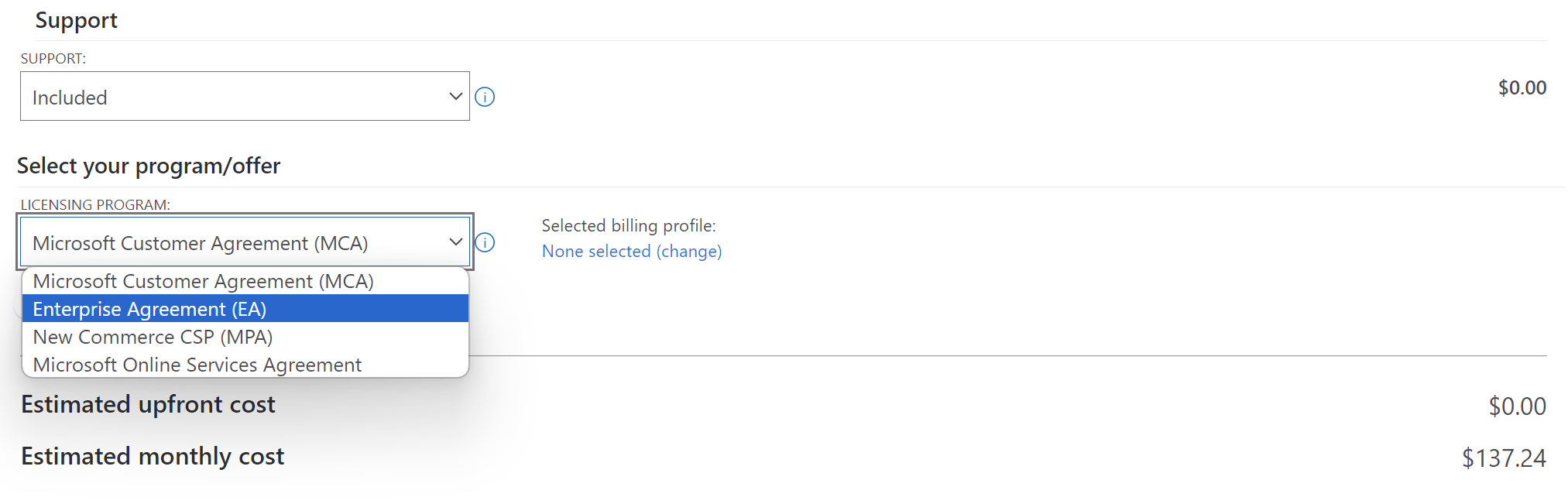
- W obszarze Wybierz umowę wybierz rejestrację lub identyfikator konta rozliczeniowego, a następnie wybierz pozycję Zastosuj.
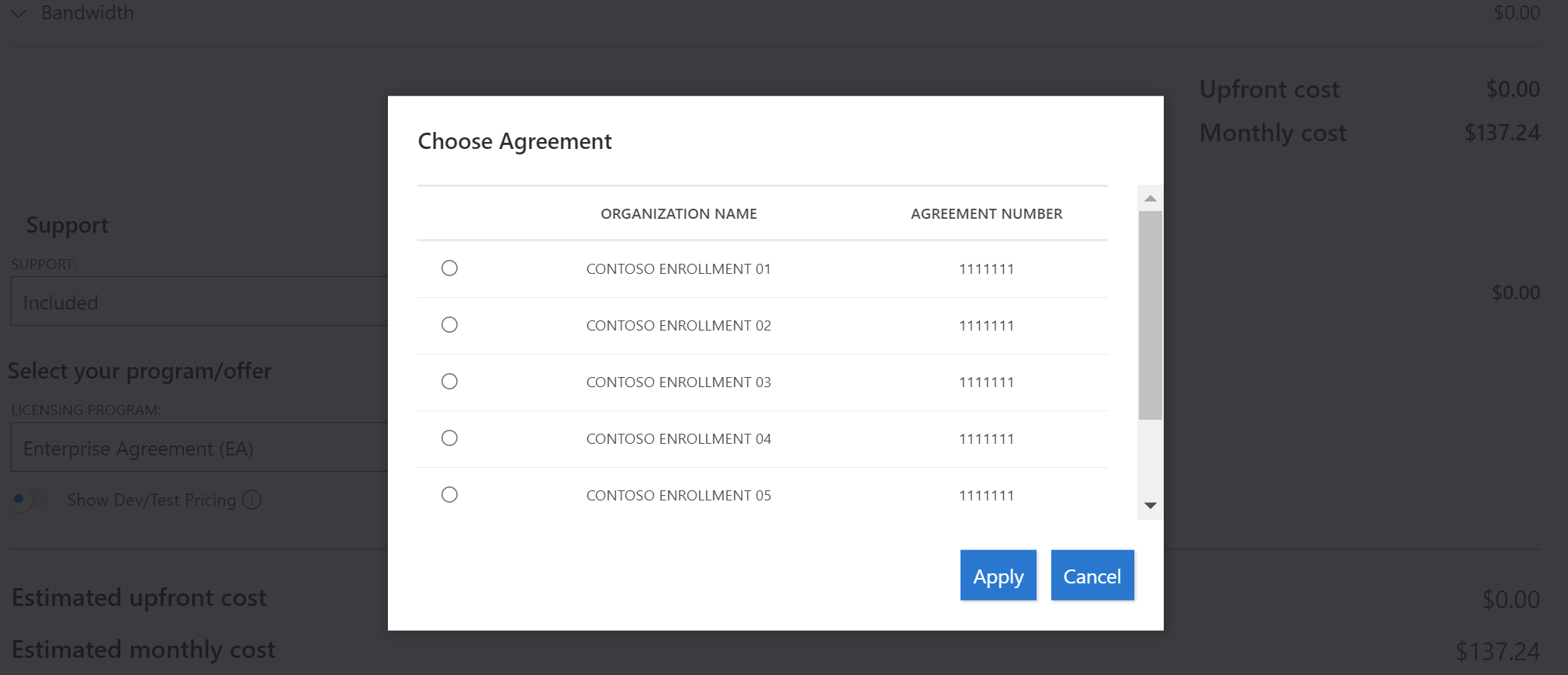
Kalkulator szacuje odświeżenia przy użyciu informacji o arkuszu cen umowy EA.
Jeśli chcesz zmienić wybraną rejestrację, wybierz link Wybrana umowa z prawej strony elementu listy programu licencjonowania. Oto przykład.
Jeśli jesteś partnerem dostawcy rozwiązań w chmurze (CSP), który przeszedł do nowego środowiska handlowego, możesz wyświetlić oszacowanie, wybierając opcję Umowa z Klientem Microsoft (MCA) w programie licencjonowania.
Uwaga
Szacowanie środków uzyskanych przez partnerów (PEC) nie jest dostępne w kalkulatorze, dlatego należy ręcznie zastosować przewidywany pec do miesięcznego oszacowania.
Jeśli nie masz dostępu do logowania się do kalkulatora, aby wyświetlić wynegocjowane ceny, skontaktuj się z administratorem lub menedżerem kont platformy Azure.
Pomóż nam ulepszyć kalkulator
Jeśli chcesz przekazać opinię na temat kalkulatora cen, w dolnej części strony znajduje się link. Z zadowoleniem przyjmujemy Twoją opinię.
Następne kroki
- Szacowanie cen za pomocą kalkulatora cen platformy Azure.
- Dowiedz się więcej o interfejsie API cen detalicznych platformy Azure.
Opinia
Dostępne już wkrótce: W 2024 r. będziemy stopniowo wycofywać zgłoszenia z serwisu GitHub jako mechanizm przesyłania opinii na temat zawartości i zastępować go nowym systemem opinii. Aby uzyskać więcej informacji, sprawdź: https://aka.ms/ContentUserFeedback.
Prześlij i wyświetl opinię dla